AffinityPhotoAI裁剪技巧详解
时间:2025-09-07 09:27:17 350浏览 收藏
Affinity Photo虽无独立AI裁剪功能,但其强大的内容感知填充算法结合裁剪工具,能实现智能图像扩展与自动填补。操作时,调整裁剪框超出边界并启用“内容感知”,软件即分析周边像素智能采样融合。该技术基于邻近区域的颜色、纹理等信息进行样本复制与拼接,适用于天空、草地等背景简单的场景。为提升效果,建议分步扩展、引导采样,并结合修复画笔等后期精修。常见误区包括期望过高、一次性大范围填充及忽略纹理方向。进阶技巧则涵盖非破坏性编辑、迭代操作与频率分离精修,以实现自然无缝的图像扩展,巧妙规避Affinity Photo在复杂结构下易出现的重复或失真问题。
答案:Affinity Photo虽无独立“AI裁剪”按钮,但通过裁剪工具与内容感知填充结合,可智能扩展图像并自动填补空白区域。操作时先调整裁剪框至目标范围,若需扩展则拖出画布边界并启用“填充空白”中的“内容感知”选项,软件将分析周边像素,智能采样并融合生成新内容。其原理是基于邻近区域的颜色、纹理、边缘等信息,在图像内部寻找匹配样本进行复制与平滑拼接,而非凭空创造。适用于背景简单、纹理重复的场景,如天空、草地等,复杂结构则易出现重复或失真。为提升效果,建议分步扩展、预判可填充性、利用选区引导采样,并结合修复画笔、克隆工具等后期精修。常见误区包括期望过高、一次性大范围填充及忽略纹理方向,进阶技巧涵盖非破坏性编辑、迭代操作与频率分离精修,以实现自然无缝的图像扩展。

Affinity Photo本身并没有一个独立、显式地标注为“AI裁剪”的按钮或功能,但它通过其强大的“内容感知填充”(Content-Aware Fill)算法,与常规裁剪工具结合,可以实现与AI裁剪异曲同工甚至更灵活的效果。其核心在于,当你调整裁剪框超出图像原始边界时,或者在裁剪后留下的空白区域,Affinity Photo能够智能分析周围像素,自动填充或扩展图像内容,从而模拟出智能裁剪的“预测”和“生成”能力。
解决方案
要利用Affinity Photo实现类似AI的智能裁剪,主要步骤围绕着裁剪工具和内容感知填充功能展开。这并非一个一键式的“AI裁剪”按钮,而是需要你理解并组合使用其现有工具。
- 打开并准备图像: 在Affinity Photo中打开你想要裁剪的图像。
- 选择裁剪工具: 从工具栏中选择“裁剪工具”(通常是一个方框带角标的图标)。
- 调整裁剪框: 拖动裁剪框的边缘或角落来定义你想要的最终构图。
- 常规裁剪: 如果你只是想移除边缘部分,直接调整到你满意的位置即可。
- 智能扩展/填充: 这是关键所在。如果你想扩展图像的某个方向(比如让天空更宽广,或者为文字留出更多空间),你可以将裁剪框拖动到图像的原始边界之外。你会看到超出的部分显示为透明或棋盘格。
- 激活内容感知填充: 当你将裁剪框拖出图像边界后,观察顶部上下文工具栏。通常会有一个选项,如“填充空白”(Fill Void)或直接显示“内容感知”(Content-Aware)。确保这个选项是被勾选或选中的。
- 个人经验: 有时候这个选项不是那么显眼,或者需要你先稍微移动一下裁剪框才能激活。多尝试几次,你会找到它的。它的图标可能是一个带有虚线框的图标,或者一个下拉菜单。
- 应用裁剪: 确认所有设置无误后,点击上下文工具栏中的“应用”按钮(通常是一个勾号图标),或者直接按回车键。Affinity Photo会开始分析图像,并尝试用周围的像素智能填充你扩展出来的空白区域。
- 后期修正(如果需要): 智能填充并非总是完美的。如果填充结果不理想,可能会出现重复的图案、模糊的区域或者明显的接缝。这时,你可以利用Affinity Photo的其他工具进行修正:
- 修复画笔工具(Inpainting Brush Tool): 用于快速移除小瑕疵或平滑过渡区域。
- 克隆画笔工具(Clone Brush Tool): 更精确地复制图像的其他部分来覆盖不理想的填充区域。
- 修补工具(Patch Tool): 选择一个问题区域,然后拖动到另一个好的区域进行替换。
这个过程,虽然不是一个独立的“AI裁剪”功能,但通过内容感知填充的智能算法,它在实际操作中能提供与AI裁剪类似的便利和效果,尤其是在需要微调构图、扩展背景时,效率非常高。

Affinity Photo的“内容感知填充”在智能裁剪中是如何工作的?
坦白说,当我们谈论“内容感知填充”时,它背后的逻辑其实挺有意思的,不像某些纯粹的AI模型那样高深莫测到无法理解。在智能裁剪的语境下,它就像一个“聪明”的侦探,在你告诉它“这里有个空缺,帮我补上”的时候,它不会凭空捏造,而是会非常认真地观察你图像中紧挨着空缺部分的“邻居”们。
具体来说,当你在Affinity Photo中用裁剪工具把画布扩展出去,或者因为某种原因产生了空白区域,并勾选了“内容感知”或“填充空白”选项时,软件会做几件事:
它会分析空白区域周围的像素信息。这包括颜色、纹理、亮度、边缘特征等等。它会试图理解这些像素代表的是什么——是天空的渐变、草地的纹理、建筑的边缘,还是皮肤的细节。
接着,它会基于这些分析,从图像的其他部分寻找最匹配的“样本”。这就像一个智能的拼图游戏,它会寻找那些看起来能无缝衔接到空白区域的碎片。这个过程并非随机,而是有复杂的算法在背后支撑,确保找到的样本在视觉上尽可能地协调。
然后,它会将这些找到的样本“复制”并“粘贴”到空白区域。但仅仅是复制粘贴还不够,它还会进行一系列的平滑、融合处理,以消除明显的接缝,让新生成的部分看起来像是图像原本就有的。它会调整颜色、亮度,甚至轻微地模糊边缘,以达到最佳的视觉效果。
所以,与其说它在“创造”,不如说它在“智能地重组和融合”。它不是凭空想象出一个不存在的场景,而是基于你现有图像的视觉信息进行推断和扩展。这也就是为什么,当你的图像背景比较简单、纹理重复性高时,内容感知填充的效果会出奇地好;而当背景复杂、有独特且不规则的物体时,它就可能力不从心,出现奇怪的扭曲或重复图案。理解这一点,就能更好地预判它的效果,并知道何时需要手动干预。

如何有效利用Affinity Photo的裁剪工具,实现更自然的图像扩展或修补?
要让Affinity Photo的裁剪工具和内容感知填充发挥出最大功效,并得到更自然的结果,这需要一些技巧和前瞻性思考。这不仅仅是点击一个按钮那么简单,更多的是一种策略。
首先,预判图像的“可填充性”。在开始之前,快速评估一下你的图像背景。如果背景是均匀的天空、水面、草地或者有规律的纹理,那么内容感知填充成功的几率就非常高。但如果背景是复杂的建筑群、人脸特写或者有独特且不规则的图案,你可能就需要降低期望值,并准备好进行后续的手动修补。
其次,巧妙地引导填充区域。有时候,如果你只是盲目地扩展裁剪框,内容感知填充可能会从图像中错误的部分取样。一个进阶的技巧是,在扩展裁剪框之前,你可以先用选区工具(如矩形选框或套索工具)大致选择你希望内容感知填充“参考”的区域。虽然Affinity Photo的裁剪工具中的内容感知填充通常是全局的,但在某些复杂情况下,先做一个智能选区(比如选出背景中你希望被复制的部分),然后再进行裁剪和填充,可能会在后续的修补中提供更好的起点。或者,更直接的方法是,在完成初步的裁剪和填充后,如果发现某个区域填充得不好,你可以用修复画笔工具(Inpainting Brush Tool),在不好的区域上轻轻涂抹,它会再次尝试智能地填充,通常效果会比第一次更精准。
再者,分步操作,而非一步到位。如果需要扩展的区域很大,或者图像背景复杂,一次性地大范围扩展并填充可能效果不佳。你可以尝试小步快跑:先扩展一小部分,应用填充,然后在此基础上再扩展一小部分,再次填充。这样,每一步的填充都有前一步的成功结果作为新的“参考”,有助于提升整体的自然度。
最后,善用后期精修工具。即使内容感知填充做得再好,也难免会有不完美之处。这时,克隆画笔工具(Clone Brush Tool)和修复画笔工具(Inpainting Brush Tool)就是你的救星。克隆画笔可以让你从图像的完美部分精确地复制像素,覆盖那些重复或扭曲的区域。修复画笔则更智能,它会分析你涂抹区域周围的像素,并尝试用它们来修复。两者结合使用,能让你对填充结果拥有完全的控制力,从而实现真正自然的图像扩展或修补。记住,这些工具不是“失败后的补救”,而是“实现完美效果的必要步骤”。
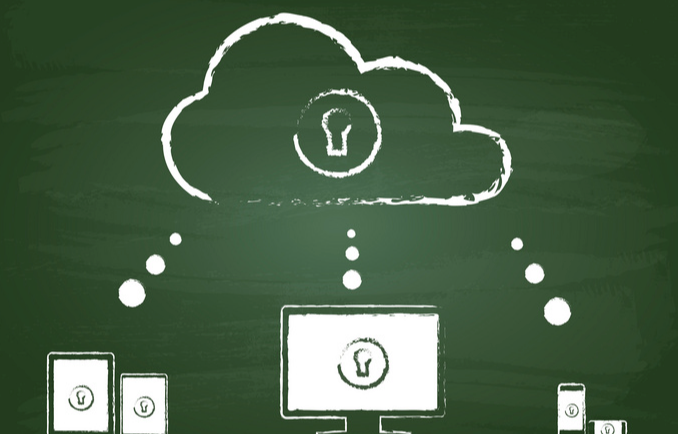
Affinity Photo的“智能裁剪”功能,在实际工作流中有哪些常见误区与进阶技巧?
在实际工作中,我们往往对“智能”二字抱有不切实际的幻想,觉得它能解决所有问题。但对于Affinity Photo的“智能裁剪”——也就是内容感知填充与裁剪的结合——来说,这恰恰是最大的误区。
常见误区:
- 期望它能创造奇迹: 最常见的误区就是认为它能凭空生成复杂的、不存在的图像内容。比如,在一个只有半张脸的特写照片里,指望它能把另一半脸“画”出来,这显然是不现实的。它更擅长处理重复性、无特征的背景,而不是复杂且有独特识别性的主体。
- 一次性解决所有问题: 试图一次性扩展一个巨大的空白区域,或者修复一个非常复杂的缺陷。结果往往是出现明显的重复纹理、模糊的细节或者不自然的过渡。
- 忽略图像的“纹理方向”: 如果图像中存在明显的纹理方向(比如木纹、水波纹),而你扩展的方向与纹理方向不一致,内容感知填充很可能会产生断裂感。
- 不进行后期精修: 即使填充效果看起来不错,也常常会留下一些细微的瑕疵,比如轻微的模糊、不自然的色彩过渡或细小的重复图案。如果不对这些细节进行精修,最终作品的专业度就会大打折扣。
进阶技巧:
- 非破坏性工作流: 始终建议在复制图层上进行操作,或者将图像转换为像素图层(如果它是一个图像图层),这样即使填充效果不理想,你也可以随时回到原始状态。更高级的做法是,创建一个空白像素图层,然后使用“内容感知填充”功能时,勾选“从所有图层取样”,这样填充结果会出现在新图层上,便于后期修改。
- 利用选区辅助填充: 当你希望内容感知填充从图像的特定区域取样时,可以先用选区工具(如矩形选框、套索工具)精确选择你希望作为填充源的区域,然后将这个选区复制到一个新图层,或者在进行内容感知填充前,确保周围有足够“干净”的区域供软件参考。
- 迭代式填充与裁剪: 对于大面积的扩展或复杂的背景,不要试图一步到位。可以先进行小范围的裁剪和填充,然后在此基础上再进行第二次、第三次的迭代。每次迭代都以之前成功填充的部分作为新的参考,这样可以逐步构建出更自然的结果。
- 结合频率分离(Frequency Separation)进行精修: 如果内容感知填充在纹理和色彩上产生了不自然的混合,你可以考虑使用频率分离技术。在高频层上修复纹理缺陷,在低频层上平滑色彩和亮度过渡,这样能更精细地处理填充区域,使其与原图完美融合。这虽然听起来有点技术流,但对于追求极致效果的人来说,绝对值得尝试。
- 理解“内容感知”的局限性: 它不是真正的AI艺术生成器,它只是一个非常智能的“复制粘贴”工具。它不能理解图像的语义内容,所以不要指望它能理解“这里应该是一棵树”然后画出一棵树来。它只能基于像素信息进行推断。明确这一点,才能更好地利用它,并知道何时该转向手动修补或更专业的AI工具。
掌握这些技巧,你就能将Affinity Photo的裁剪功能从一个简单的构图工具,变成一个强大的图像扩展和修补利器,让你的工作流更加高效和灵活。
今天带大家了解了的相关知识,希望对你有所帮助;关于科技周边的技术知识我们会一点点深入介绍,欢迎大家关注golang学习网公众号,一起学习编程~
-
501 收藏
-
501 收藏
-
501 收藏
-
501 收藏
-
501 收藏
-
260 收藏
-
107 收藏
-
417 收藏
-
327 收藏
-
249 收藏
-
411 收藏
-
443 收藏
-
234 收藏
-
352 收藏
-
276 收藏
-
318 收藏
-
469 收藏
-

- 前端进阶之JavaScript设计模式
- 设计模式是开发人员在软件开发过程中面临一般问题时的解决方案,代表了最佳的实践。本课程的主打内容包括JS常见设计模式以及具体应用场景,打造一站式知识长龙服务,适合有JS基础的同学学习。
- 立即学习 543次学习
-

- GO语言核心编程课程
- 本课程采用真实案例,全面具体可落地,从理论到实践,一步一步将GO核心编程技术、编程思想、底层实现融会贯通,使学习者贴近时代脉搏,做IT互联网时代的弄潮儿。
- 立即学习 516次学习
-

- 简单聊聊mysql8与网络通信
- 如有问题加微信:Le-studyg;在课程中,我们将首先介绍MySQL8的新特性,包括性能优化、安全增强、新数据类型等,帮助学生快速熟悉MySQL8的最新功能。接着,我们将深入解析MySQL的网络通信机制,包括协议、连接管理、数据传输等,让
- 立即学习 500次学习
-

- JavaScript正则表达式基础与实战
- 在任何一门编程语言中,正则表达式,都是一项重要的知识,它提供了高效的字符串匹配与捕获机制,可以极大的简化程序设计。
- 立即学习 487次学习
-

- 从零制作响应式网站—Grid布局
- 本系列教程将展示从零制作一个假想的网络科技公司官网,分为导航,轮播,关于我们,成功案例,服务流程,团队介绍,数据部分,公司动态,底部信息等内容区块。网站整体采用CSSGrid布局,支持响应式,有流畅过渡和展现动画。
- 立即学习 485次学习
